|
Vytváření snímků s velkým dynamickým rozsahem je jedna z nejvýznamnějších inovací 10. verze Photo Studia od Zoneru. Ukazovali jsme tu jednoduchý způsob, jak se takové obrázky dělají z RAW formátu. Lze ale použít jako výchozí materiál obyčejný JPEG. Dnes si ukážeme, jak se to dělá. Klasicky by se to mělo dělat spojení dvou, lépe tří různých snímků pořízených ze stativu s různou expozicí. Lze ale zpracovat i snímek jediný.
Máme nějaký velmi kontrastní snímek – s vysokými jasy a hlubokými stíny. Například takový:  Z tohoto snímku vytvoříme dvě další varianty. V úrovních pracujeme středním jezdcem – je to nejšetrnější způsob úpravy, při němž minimalizujeme nebezpečí přepálení jasů. Uděláme si jednu variantu světlou (střední jezdec táhneme doleva) a druhou tmavou. Asi takto:
Vůbec nevadí, jak tyto snímky vypadají. Jsou to jen pracovní pomůcky, nic víc. Poté je spojíme. 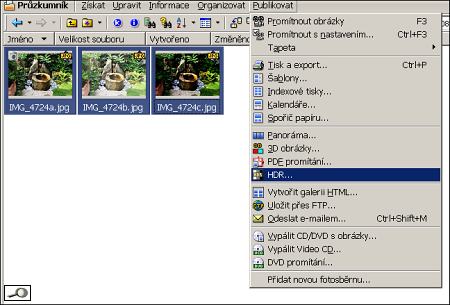 Volíme HDR a pro pořádek se nám ukáží tři vybrané snímky: 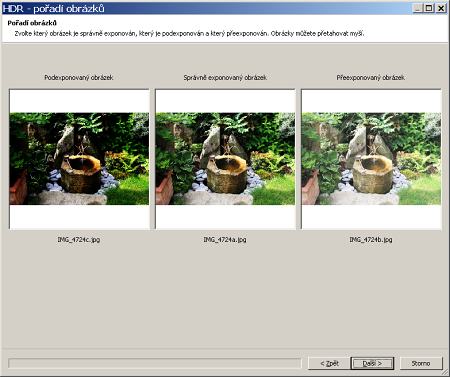 A pak už se dáme do samotné úpravy v dialogovém okně, které známe z předchozího článku. 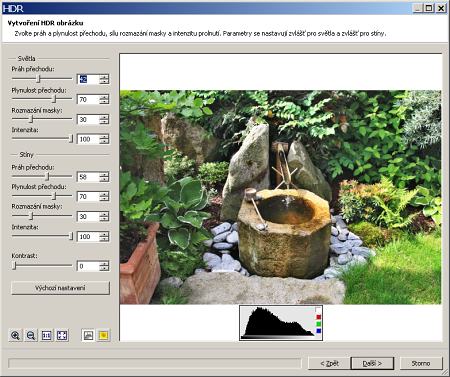 Pomocí jezdců ladíme světla a stíny, lze ovlivňovat i kontrast. Pro kontrolu lze zapnout histogram (na ukázce), případně kontrolu přepalů (ikonka se žlutým terčíkem). Výsledek pak uložíme, anebo ho otevřeme v editoru k další úpravě.  Funguje to výborně, ale svoje úskalí to taky má. Výborně to funguje na takto členitých motivech. Jakmile ale jsou v obraze velké plochy, zobrazují se nepříjemné přechody a ty se těžko regulují (do jisté míry to v dialogovém okně lze). Plošné motivy tedy musíme zpracovávat jinými, tradičními metodami. |
|
Vytváření snímků s velkým dynamickým rozsahem je jedna z nejvýznamnějších inovací 10. verze Photo Studia od Zoneru. Ukazovali jsme tu jednoduchý způsob, jak se takové obrázky dělají z RAW formátu. Lze ale použít jako výchozí materiál obyčejný JPEG. Dnes si ukážeme, jak se to dělá. Klasicky by se to mělo dělat spojení dvou, lépe tří různých snímků pořízených ze stativu s různou expozicí. Lze ale zpracovat i snímek jediný.
Máme nějaký velmi kontrastní snímek – s vysokými jasy a hlubokými stíny. Například takový:  Z tohoto snímku vytvoříme dvě další varianty. V úrovních pracujeme středním jezdcem – je to nejšetrnější způsob úpravy, při němž minimalizujeme nebezpečí přepálení jasů. Uděláme si jednu variantu světlou (střední jezdec táhneme doleva) a druhou tmavou. Asi takto:
Vůbec nevadí, jak tyto snímky vypadají. Jsou to jen pracovní pomůcky, nic víc. Poté je spojíme. 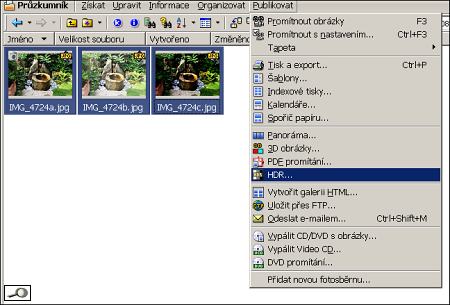 Volíme HDR a pro pořádek se nám ukáží tři vybrané snímky: 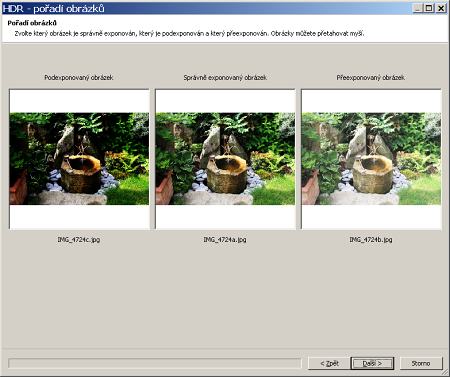 A pak už se dáme do samotné úpravy v dialogovém okně, které známe z předchozího článku. 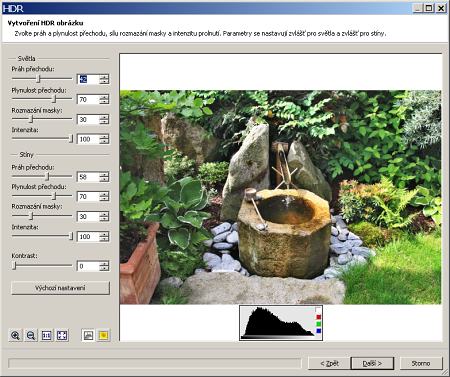 Pomocí jezdců ladíme světla a stíny, lze ovlivňovat i kontrast. Pro kontrolu lze zapnout histogram (na ukázce), případně kontrolu přepalů (ikonka se žlutým terčíkem). Výsledek pak uložíme, anebo ho otevřeme v editoru k další úpravě.  Funguje to výborně, ale svoje úskalí to taky má. Výborně to funguje na takto členitých motivech. Jakmile ale jsou v obraze velké plochy, zobrazují se nepříjemné přechody a ty se těžko regulují (do jisté míry to v dialogovém okně lze). Plošné motivy tedy musíme zpracovávat jinými, tradičními metodami. |









